
نه همه کاربران توسط قلب، اجزای کامپیوتر خود را به یاد نمی آورند، و همچنین سایر قطعات سیستم، بنابراین دسترسی به اطلاعات در مورد سیستم در سیستم عامل باید حضور داشته باشد. در سیستم عامل های توسعه یافته در زبان لینوکس، همچنین دارای چنین بودجهی است. بعد، ما سعی خواهیم کرد که به طور دقیق در مورد روش های موجود مشاهده اطلاعات لازم، با توجه به آخرین نسخه OS محبوب اوبونتو برای مثال، به ما بگوییم. در سایر توزیعهای لینوکس، این روش را می توان به طور دقیق انجام داد.
ما به اطلاعات سیستم در لینوکس نگاه می کنیم
امروز ما پیشنهاد می کنیم خود را با دو روش مختلف برای پیدا کردن اطلاعات سیستم مورد نیاز آشنا کنید. هر دو در حال کار بر روی الگوریتم های کمی متفاوت هستند، و همچنین یک مفهوم متفاوت دارند. از این رو، هر گزینه حداکثر برای کاربران مختلف مفید خواهد بود.روش 1: هاردینفو
روش با استفاده از هاردینفو مناسب برای کاربران تازه کار و همه کسانی که نمی خواهند با کار در ترمینال تماس بگیرند. با این حال، حتی نصب نرم افزار اضافی بدون راه اندازی کنسول هزینه نمی کند، بنابراین شما باید به خاطر یک فرمان به آن بروید.
- اجرای "ترمینال" را اجرا کنید و دستور sudo apt را نصب کنید.
- رمز عبور را وارد کنید تا دسترسی ریشه را تأیید کنید (کاراکترهای ورودی نمایش داده نمی شود).
- تایید اضافه کردن فایل های جدید را با انتخاب گزینه مناسب.
- این تنها برای اجرای برنامه از طریق فرمان Hardinfo باقی می ماند.
- در حال حاضر پنجره گرافیکی باز خواهد شد، به دو پانل تقسیم می شود. در سمت چپ دسته های خود را با اطلاعات در مورد سیستم، کاربران و کامپیوتر مشاهده می کنید. بخش مناسب را انتخاب کنید و در سمت راست خلاصه ای از تمام داده ها باشد.
- با استفاده از دکمه ایجاد گزارش، شما می توانید یک کپی از اطلاعات را در هر فرم مناسب ذخیره کنید.
- به عنوان مثال، فایل HTML به پایان رسید و سپس به راحتی از طریق یک مرورگر استاندارد، در یک نسخه متنی، نمایش ویژگی های PC باز می شود.
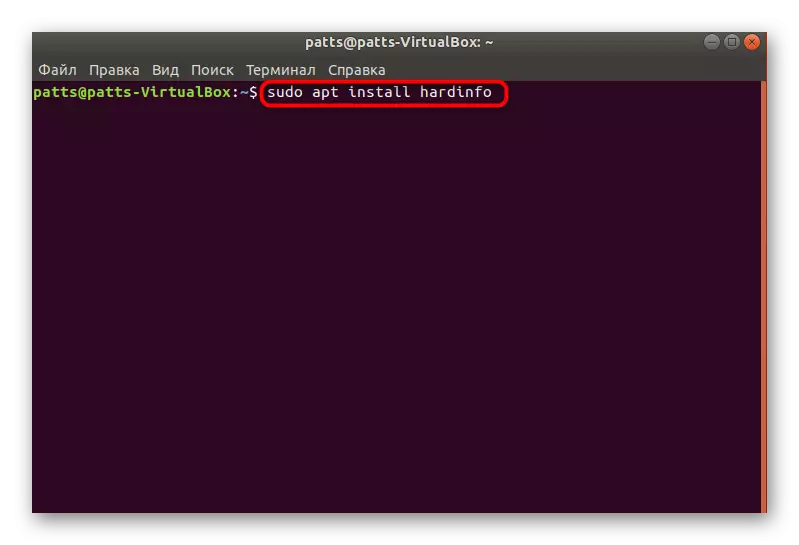
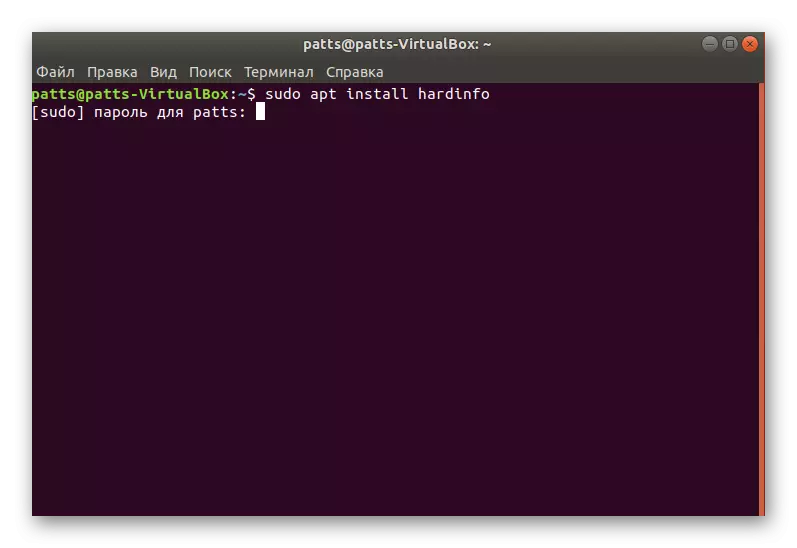
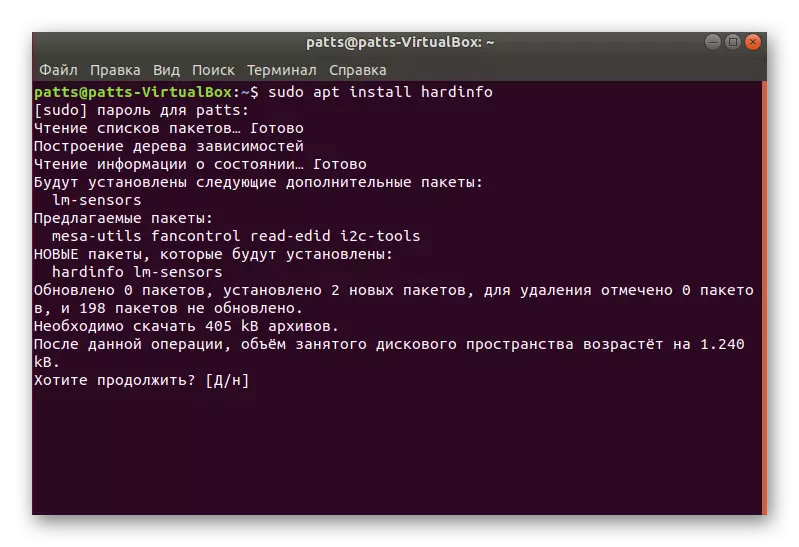
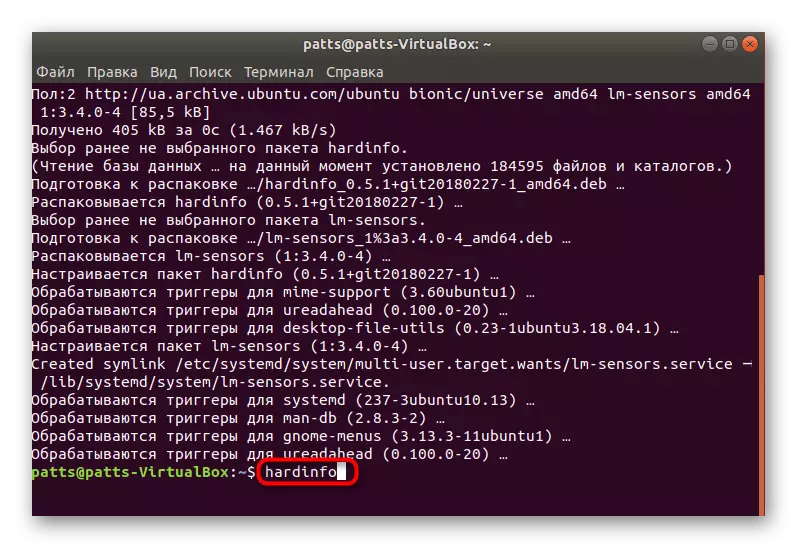
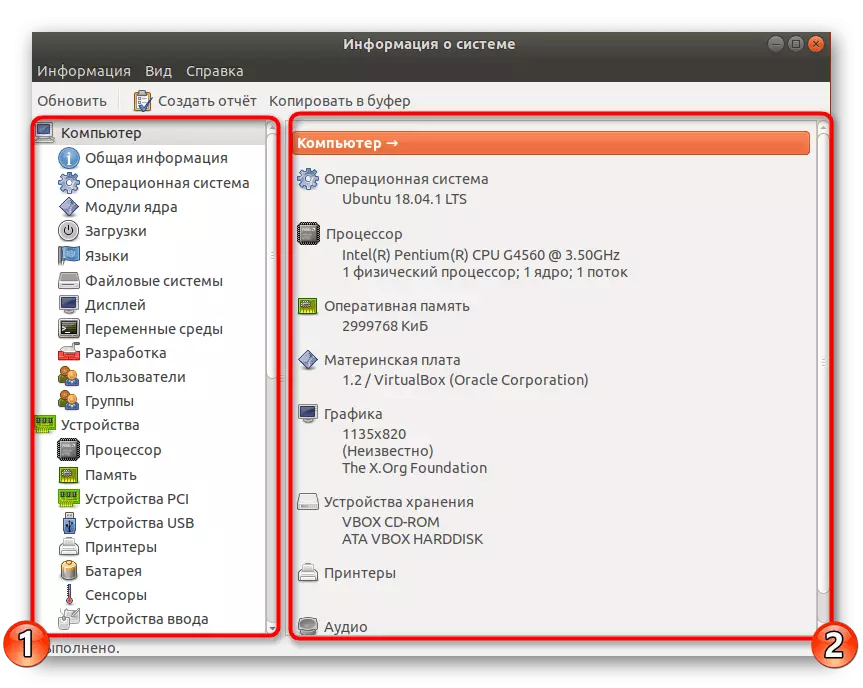


همانطور که می بینید، HardInfo یک مونتاژ خاص از تمام دستورات از کنسول است که از طریق رابط گرافیکی اجرا می شود. به همین دلیل است که این روش به میزان قابل توجهی روش را برای پیدا کردن اطلاعات لازم را ساده می کند.
روش 2: ترمینال
ساخته شده در کنسول اوبونتو ویژگی های نامحدود برای کاربر فراهم می کند. با تشکر از دستورات، شما می توانید مراحل را با برنامه ها، فایل ها، مدیریت سیستم و خیلی بیشتر انجام دهید. خدماتی وجود دارد که به شما امکان می دهد اطلاعاتی را که در "ترمینال" علاقه مند هستید، بدانید. همه چیز را در نظر بگیرید.
- منو را باز کنید و کنسول را اجرا کنید، همچنین می توانید این کار را با بستن ترکیب کلید Ctrl + Alt + T انجام دهید.
- برای شروع، به اندازه کافی برای ثبت نام دستور نام میزبان کافی است و سپس روی Enter کلیک کنید تا نام حساب را نمایش دهید.
- کاربران لپ تاپ نیز اغلب با نیاز به تعریف شماره سریال یا مدل دقیق دستگاه خود مرتبط هستند. ما برای پیدا کردن اطلاعات لازم از سه تیم کمک خواهیم کرد:
SUDO DMIDECODE -S SYSTEM-SYSTELY تعداد
SUDO DMIDECODE -S سیستم تولید کننده
sudo dmidecode -s سیستم نام محصول
- برای جمع آوری اطلاعات در مورد تمام تجهیزات متصل، بدون یک ابزار اضافی انجام ندهید. شما می توانید آن را با وارد کردن sudo apt-get نصب ProcInfo نصب کنید.
- پس از اتمام نصب، Sudo Lsdev را بنویسید.
- پس از یک اسکن کوچک، لیستی از تمام دستگاه های فعال را دریافت خواهید کرد.
- همانطور که برای مدل پردازنده و سایر اطلاعات مربوط به آن، ساده ترین استفاده از CAT / Proc / CPUInfo است. شما بلافاصله همه چیزهایی را که لازم دارید خودتان را آشنا کنید.
- به راحتی به موارد بسیار مهم دیگر بروید - RAM. تعیین مقدار فضای آزاد و استفاده شده کمتر / proc / meminfo کمک خواهد کرد. بلافاصله پس از ورود به فرمان، خطوط مناسب را در کنسول مشاهده خواهید کرد.
- اطلاعات فشرده تر به صورت زیر ارائه شده است:
- رایگان -M - حافظه مگابایت؛
- رایگان -G - گیگابایت؛
- رایگان -H - در یک فرم قابل خواندن ساده.
- Swapon -s مسئول فایل پیجینگ است. شما می توانید نه تنها در مورد وجود چنین فایل چنین، بلکه حجم آن را نیز یاد بگیرید.
- اگر شما علاقه مند به نسخه فعلی توزیع اوبونتو هستید، از دستور lsb_release -a استفاده کنید. شما یک گواهینامه نسخه دریافت خواهید کرد و نام کد را توصیف می کنید.
- با این حال، دستورات اضافی برای به دست آوردن اطلاعات دقیق تر در سیستم عامل وجود دارد. به عنوان مثال، Uname -R نسخه ای از هسته، Uname -P - معماری و نامناسب - اطلاعات عمومی را نمایش می دهد.
- فشار LSBLK را فشار دهید تا یک لیست از تمامی هارد دیسک های متصل شده و بخش های فعال را ببینید. علاوه بر این، خلاصه ای از حجم آنها در اینجا نمایش داده می شود.
- برای بررسی نشانه گذاری دیسک در جزئیات (تعداد بخش ها، اندازه و نوع آنها)، شما باید Sudo Fdisk / Dev / SDA را ثبت کنید، جایی که SDA درایو انتخاب شده است.
- معمولا دستگاه های اضافی از طریق اتصالات USB رایگان یا از طریق تکنولوژی بلوتوث به کامپیوتر متصل می شوند. مشاهده تمام دستگاه ها، تعداد و شناسه های آنها با استفاده از LSUSB انجام می شود.
- قرار دادن LSPCI | grep -i vga یا lspci -vvnn | GREP VGA برای نمایش خلاصه ای از راننده گرافیک فعال و استفاده از کارت گرافیک.
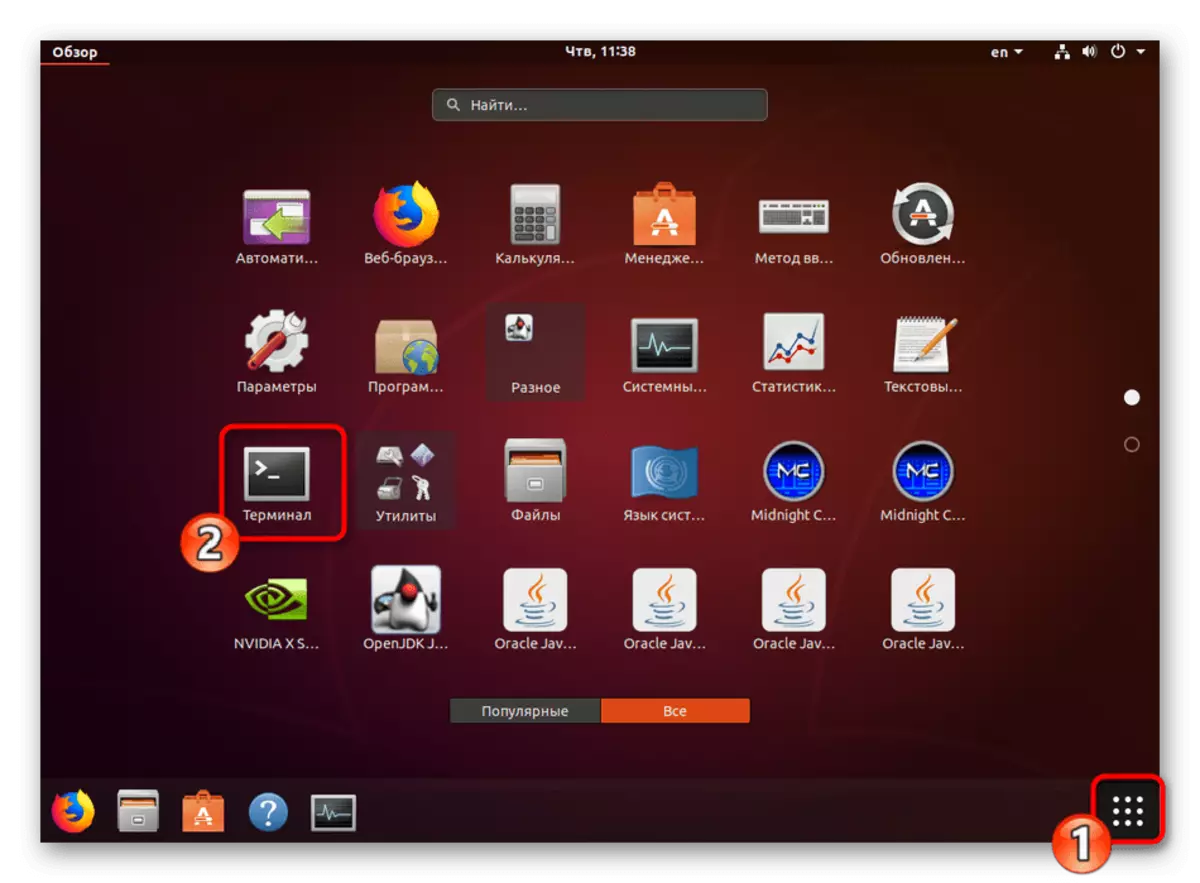
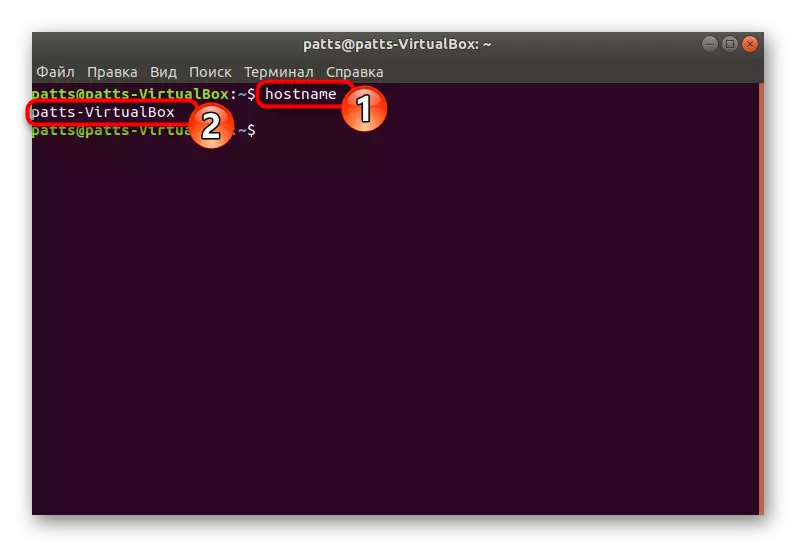
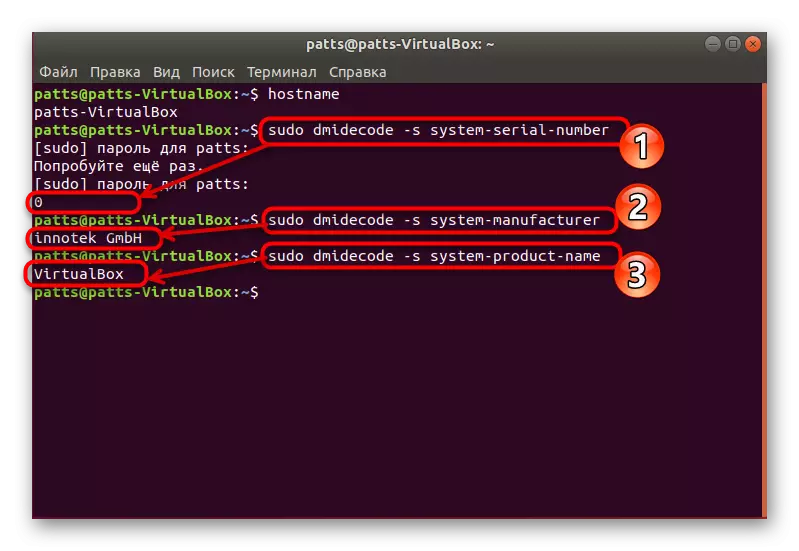
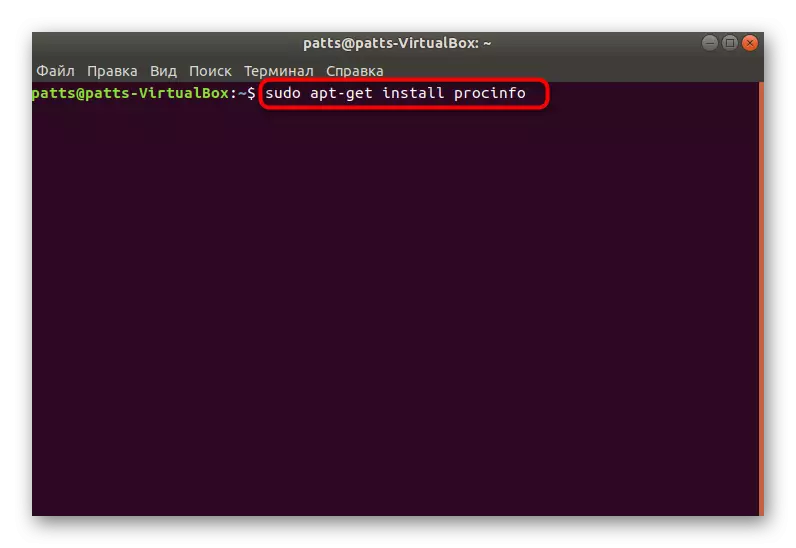
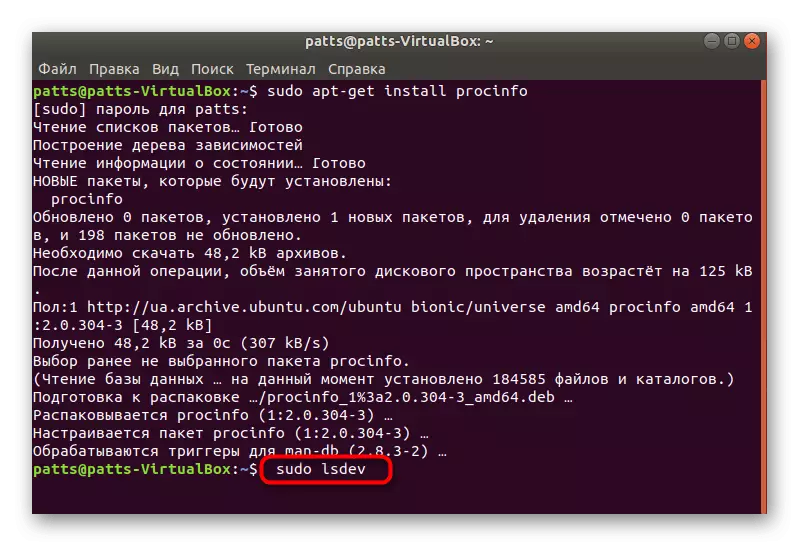
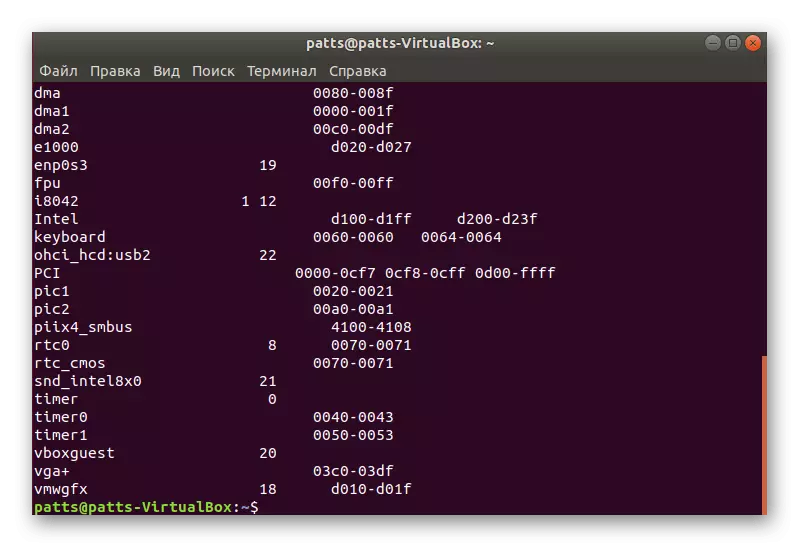
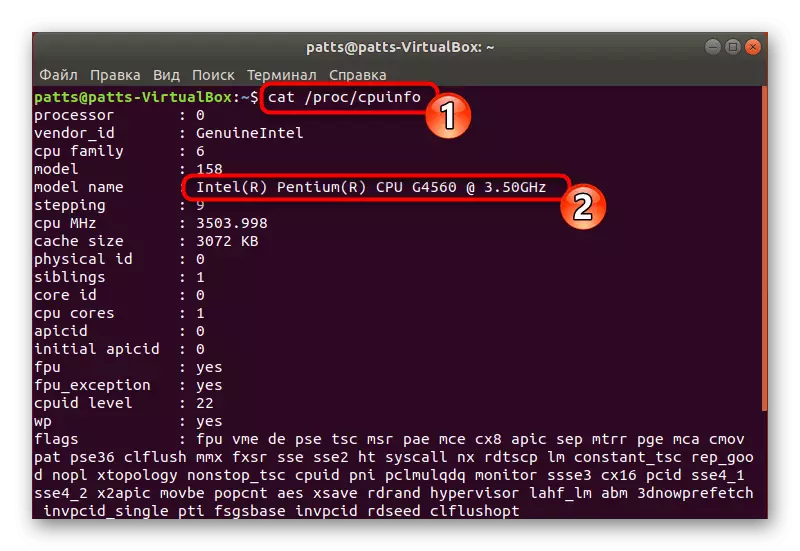
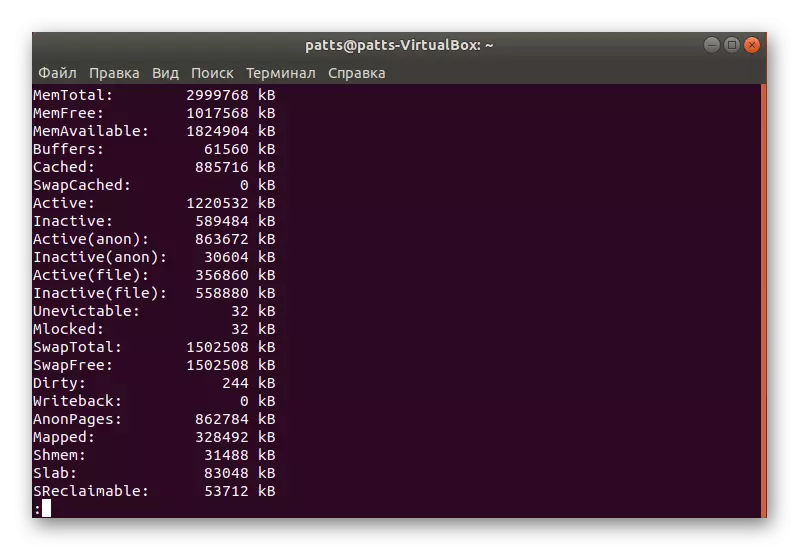
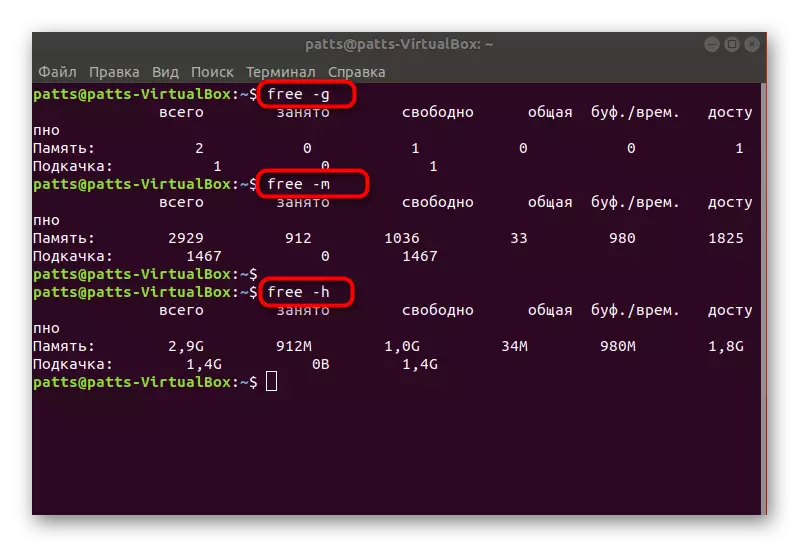
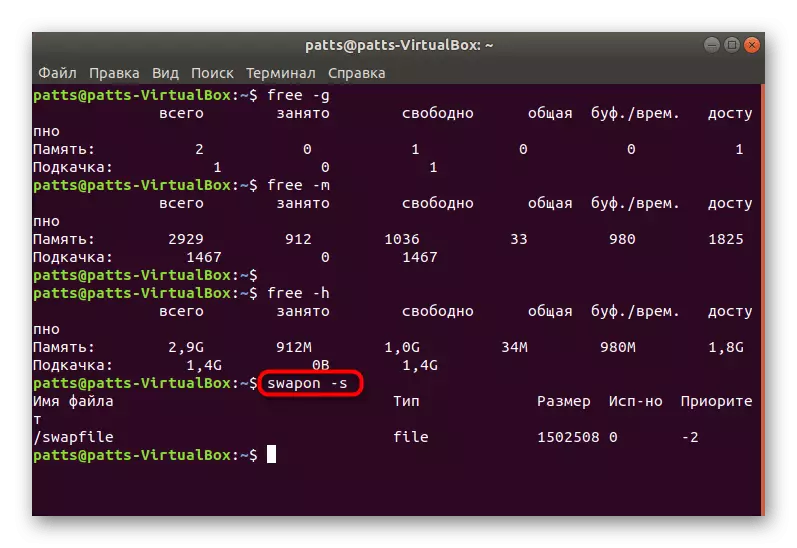
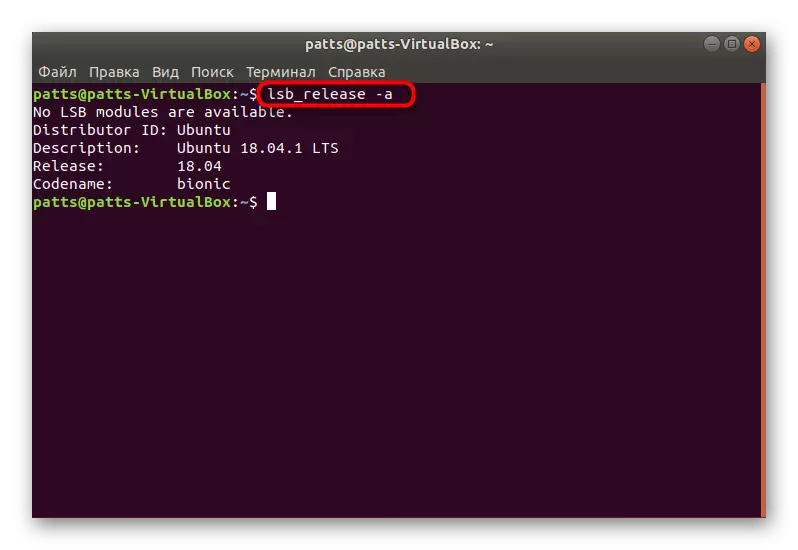

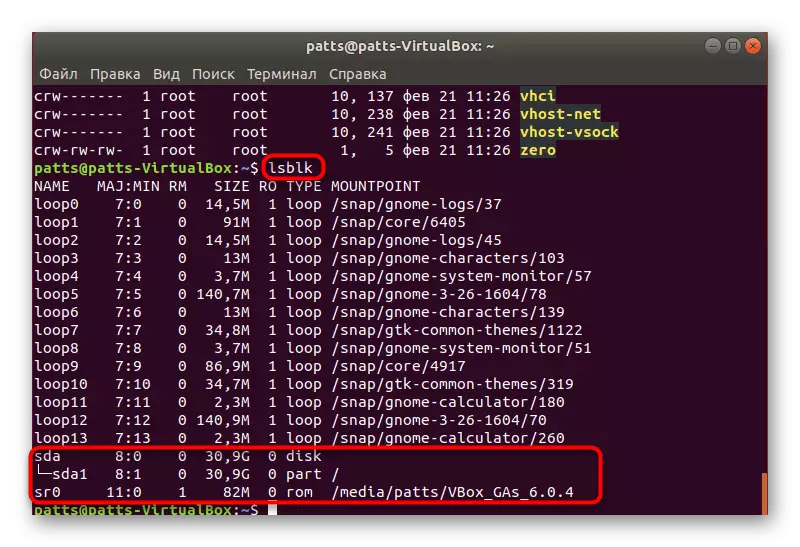
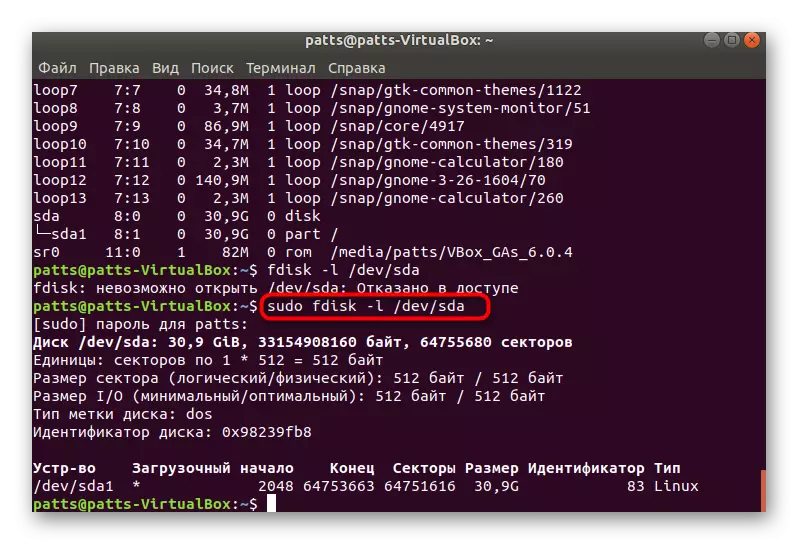
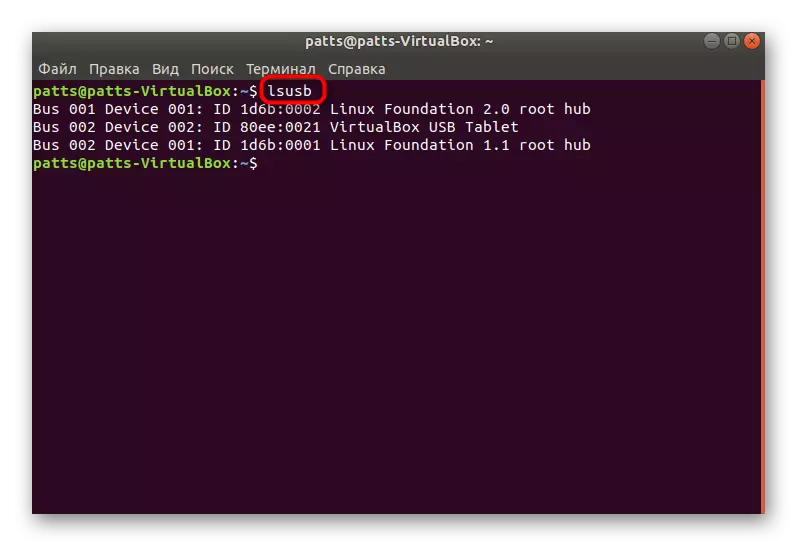
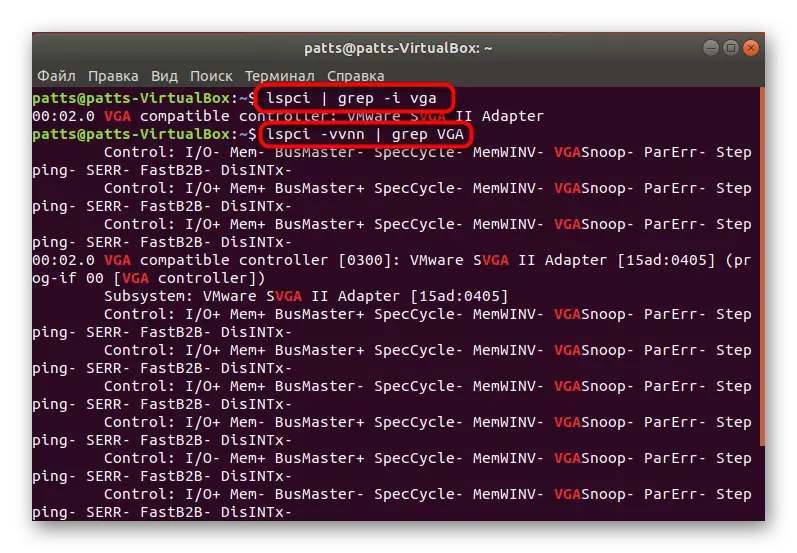
البته، در این لیست از تمام دستورات موجود به پایان نمی رسد، اما بالاتر از ما سعی کردیم در مورد اساسی ترین و مفید ترین، که می تواند مفید برای کاربر معمول است. اگر شما علاقه مند به گزینه هایی برای به دست آوردن اطلاعات خاص در یک سیستم یا رایانه هستید، به مستندات رسمی توزیع مورد استفاده مراجعه کنید.
شما می توانید روش مناسب برای جستجوی اطلاعات سیستم را انتخاب کنید - برای استفاده از کنسول کلاسیک، یا به برنامه با یک رابط گرافیکی پیاده سازی دسترسی داشته باشید. اگر مشکلی با نرم افزار یا دستورات در توزیع لینوکس شما وجود داشته باشد، متن خطای خطا را به دقت بررسی کنید و راه حل یا راه حل را در اسناد رسمی پیدا کنید.
